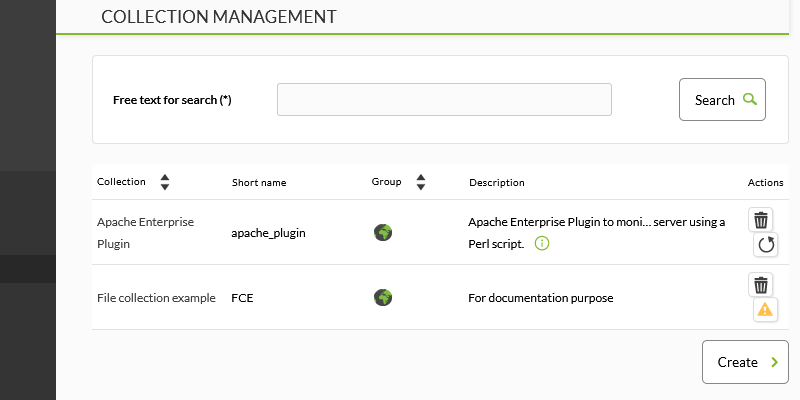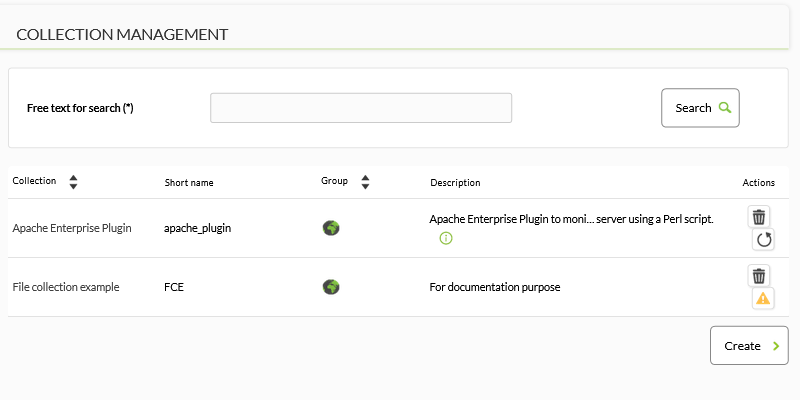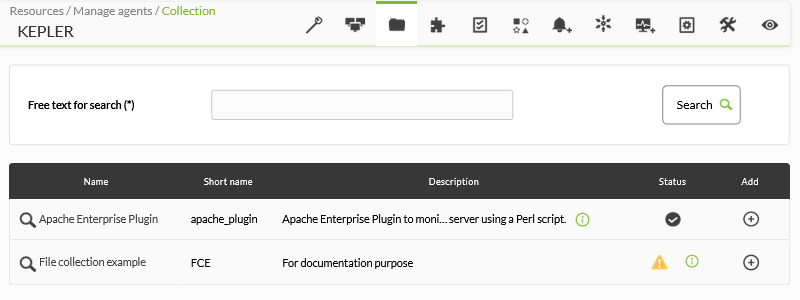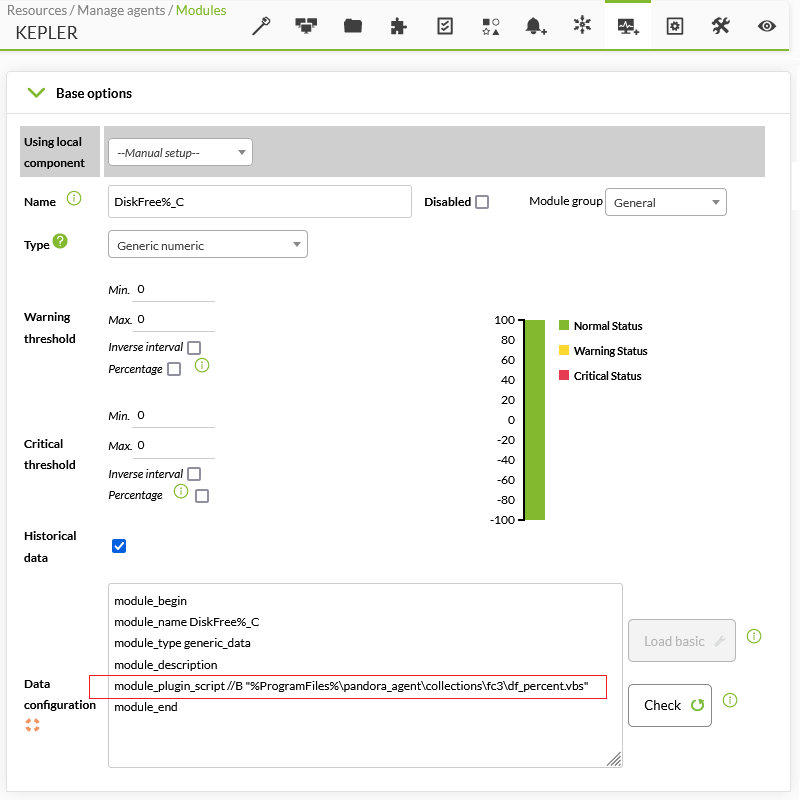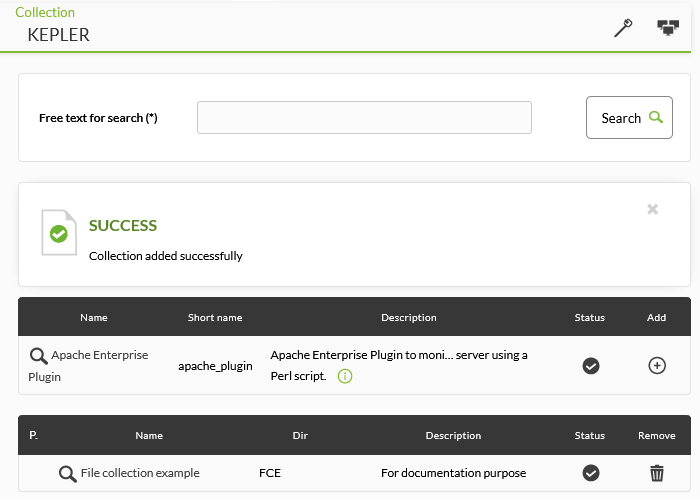Colecciones de ficheros
File Collections
![]() Las colecciones de ficheros son recursos utilizados para desplegar de forma masiva los scripts o plugins para luego ser utilizadas en Agentes Software, Políticas de monitorización sobre agentes y en los servidores Satélite. Se accede desde el menú Configuration → Collections (Configuración → Colecciones).
Las colecciones de ficheros son recursos utilizados para desplegar de forma masiva los scripts o plugins para luego ser utilizadas en Agentes Software, Políticas de monitorización sobre agentes y en los servidores Satélite. Se accede desde el menú Configuration → Collections (Configuración → Colecciones).
Para crear una nueva colección de ficheros, haga clic en el botón Create:
Rellene el nombre, grupo, nombre corto y descripción y pulse Create.
Para agregar recursos a una colección vaya de nuevo a la lista de colecciones y haga clic en el nombre de la colección a la cual se le agregarán recursos.
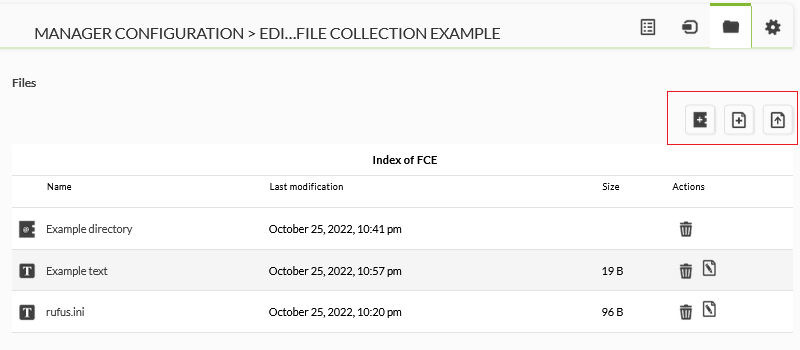 En los tres iconos resaltados en la imagen anterior, de izquierda a derecha podrá crear un directorio, crear un texto (el cual luego podrá editar) o almacenar un nuevo fichero.
En los tres iconos resaltados en la imagen anterior, de izquierda a derecha podrá crear un directorio, crear un texto (el cual luego podrá editar) o almacenar un nuevo fichero.
Una vez agregados los recursos, regrese al listado de colecciones y un icono con un triángulo amarillo donde podrá hacer clic para sincronizar los cambios con los distintos elementos de Pandora FMS (agentes, Agentes Software, políticas de monitorización y servidores Satélite).
Cada colección tiene su propio directorio base. En la Consola web estos se almacenan en el directorio /pandora_console/attachment/collection con un nombre como fc_XXX, donde XXX es la ID numérica de la colección. Las colecciones de ficheros pueden contener subdirectorios. Las colecciones de ficheros se transfieren como ficheros ZIP (comprimidos) al Agente, mediante Tentacle. Las colecciones de ficheros están únicamente soportadas con el modo de transferencia de Tentacle.
Colecciones de ficheros y Agentes Software
Vaya a Resources → Manage agents (Recursos → Gestionar agentes) y haga clic en el nombre de un Agente Software. Haga clic en la pestaña Collection (Collection). Tendrá una lista de colecciones disponibles similar a esta:
Si un Agente Software tiene la configuración remota deshabilitada mostrará el siguiente aviso: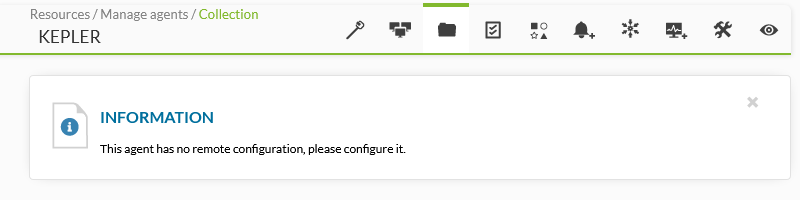
Para agregar una colección haga clic en el icono de suma en la columna Add:
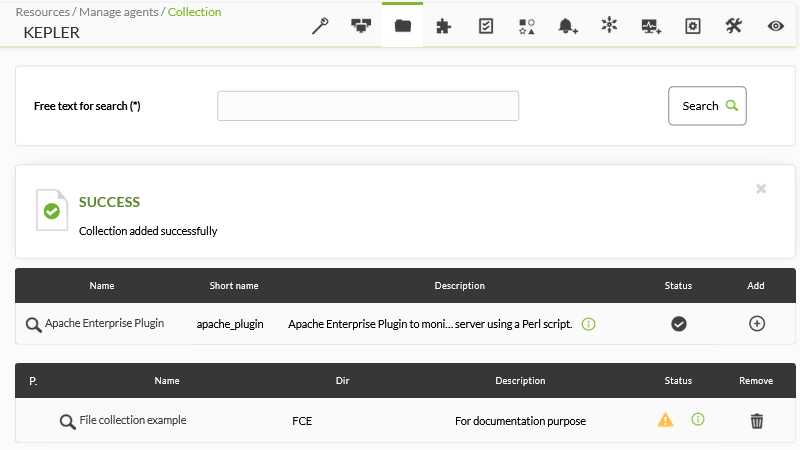
Si en la columna Status observa un icono con un triángulo amarillo de advertencia, bien puede ser que la colección está vacía o que no se haya sincronizado la colección. Si la colección contiene ficheros o directorios, haga clic en dicho icono amarillo. Una vez haya aplicado los cambios el estado de la colección indicará el éxito de la sincronización.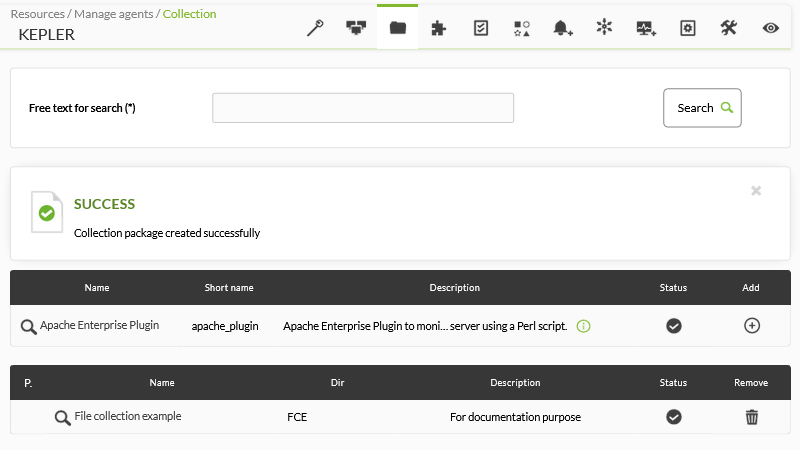
Transcurridos algunos minutos podrá ir a Configuration → Collections (Configuración → Colecciones) y hacer clic en el nombre de la colección agregada. En la pestaña de agentes se visualizará el Agente Software recién agregado.
Ubicación de las colecciones de ficheros en el Agente Software
Cada colección de ficheros tiene un nombre corto (short-name). Esto significa que las utilidades, scripts o ejecutables que estén dentro de la colección, estarán en:
MS Windows®
%ProgramFiles%\pandora_agent\collections\short-name
GNU/Linux®
/usr/share/pandora_agent/collections/short-name
Es importante saber que la colección se comprime para su envío al Agente Software por lo que este último debe contar con la herramienta unzip.exe para poder así descomprimir el fichero. A partir de la versión 3.2 del Agente software para MS Windows®, esta utilidad se instala dentro de:
%ProgramFiles%\pandora_agent\utils
Es necesario saber esto para poder usar Módulos que funcionen al trabajar con esos ficheros, para poder especificar la ruta “real” completa. Cada colección de ficheros se almacena en una dirección diferente, para evitar que diferentes colecciones de ficheros se sobreescriban o tengan conflictos entre ellas.
El sistema de control de las colecciones se basa en hashes md5, de forma similar a la gestión de los ficheros de configuración de los Agentes. Al crear la colección en la Consola web de Pandora FMS, se crea un hash md5 que es enviado al Agente Software. Este md5 solo se actualizará cuando se produzcan cambios en la colección en el lado de la Consola web de Pandora FMS, y no en el Agente Software. Por lo tanto, los cambios en las colecciones realizados localmente en los agentes permanecerán mientras no se modifique la colección en la Consola web.
Si se realiza algún cambio en la colección en el lado de la Consola web, se recalculará el md5, y al discrepar con el existente en los Agentes aplicará la última configuración de la colección, sobreescribiendo lo anterior y eliminando posibles modificaciones locales sobre las colecciones.
Si se quiere utilizar un Módulo que emplee un fichero incluido en la colección haga referencia únicamente al directorio que contiene la colección, utilizando su identificador fijo. Este es un ejemplo usando un Módulo plugin:
Colecciones de ficheros y políticas de monitorización
Funciona de manera muy parecida a las colecciones de Agentes individuales, pero en lugar de aplicar una colección sobre un Agente específico se aplica a una política:
Consulte esta sección para administrar y sincronizar colecciones.
Colecciones de ficheros en servidor Satélite
![]() Haga clic en el menú Servers → Manage servers y luego pulse en el icono de configuración remota del servidor Satélite al cual se la agregará la colección. Pulse en la pestaña Collections (Colecciones) y en la lista de colecciones disponibles, en la columna Actions (Acciones) agregue la colección respectiva haciendo clic en el icono +. De igual manera podrá borrar las colecciones agregadas al pulsar el icono de bote de basura.
Haga clic en el menú Servers → Manage servers y luego pulse en el icono de configuración remota del servidor Satélite al cual se la agregará la colección. Pulse en la pestaña Collections (Colecciones) y en la lista de colecciones disponibles, en la columna Actions (Acciones) agregue la colección respectiva haciendo clic en el icono +. De igual manera podrá borrar las colecciones agregadas al pulsar el icono de bote de basura.
Al guardar los cambios, luego de unos minutos, podrá ver en el fichero de configuración la nueva sección creada con las colecciones agregadas y su nombre corto respectivo.
Consulte esta sección para administrar y sincronizar colecciones.
Colecciones de ficheros en Metaconsola
A partir de Pandora FMS 729 OUM puede centralizar la gestión de colecciones desde la Metaconsola. Para acceder vaya al menú Centralised management → Agent management (Gestión centralizada → Gestión de agentes) y pulse en la pestaña Collections (Colecciones).
Consulte esta sección para administrar y sincronizar colecciones, ya que funcionan de manera similar en la Consola web.


 Home
Home